
Sisällysluettelo:
- Kirjoittaja John Day [email protected].
- Public 2024-01-30 09:01.
- Viimeksi muokattu 2025-01-23 14:41.

EchoLight on suhteellisen yksinkertainen laite, joka on suunniteltu parantamaan tieliikennettä ja saamaan ihmiset tietoiseksi ylinopeudesta. EchoLight on Raspberry Pi -pohjainen laite, joka on koodattu solmunpunaiseksi ja joka loistaa monivärisen LED-valon ja antaa hälytyksen varoittaakseen ihmisiä, jos he saavuttavat vaarallisen nopeuden. EchoLightissa on myös tekstiviestitoiminnot, joiden avulla se voi lähettää tekstiviestivaroituksia ja yhteenvetoja ajeluretkistäsi.
Tarvikkeet
- Yksi (1) Vadelma Pi 3
- Yksi (1) monivärinen LED
- Yksi (1) aktiivinen hälytysäänimoduuli (Arduinolle)
- Kuusi (6) naaras -naarasjohtoa
- Yksi (1) Ethernet -kaapeli
- (Valinnainen) Raspberry Pi -suojakotelo (mukana kaksi (2) jäähdytyselementtiä)
Vaihe 1: Asennus
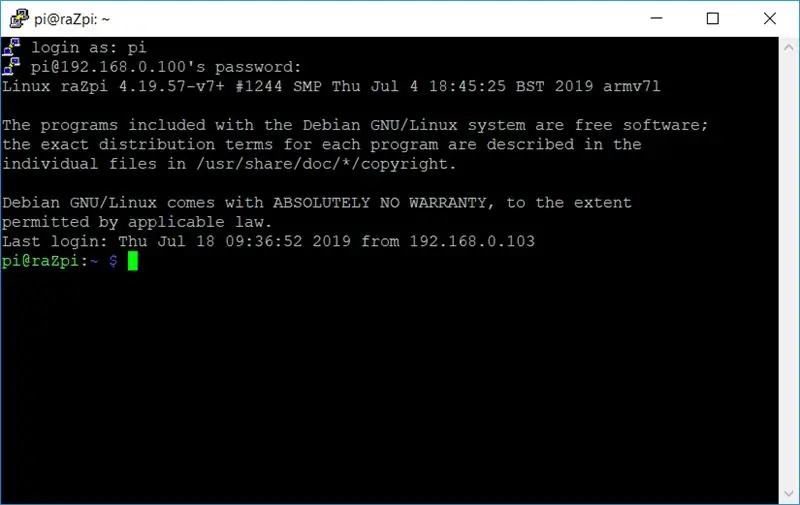
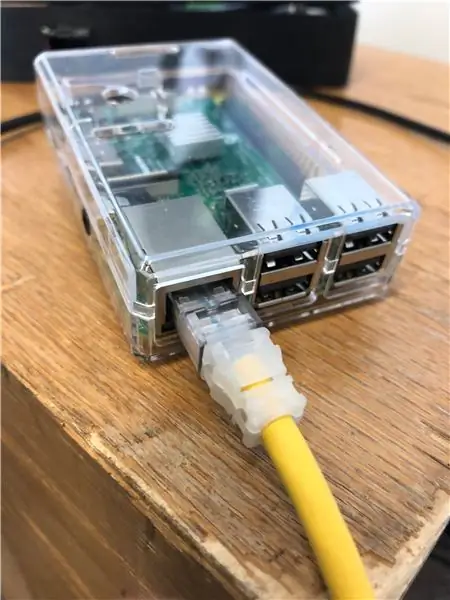
Tässä projektissa käytettiin erilaisia kirjastoja, joista suurin osa loi uusia solmuja solmupunaiselle. Jotkut näistä asennuksista on tehtävä tietokoneellasi, kun taas toiset tulee tehdä Raspberry Pi -laitteellasi.
Tietokoneasennukset ja -toiminnot:
(Windows) Asenna PuTTY
(Mac) Latausta ei tarvita
Seuraavaksi me SSH osaksi Raspberry Pi. Tämä on eri Mac- ja Windows -käyttäjille, joten seuraa vastaavia linkkejä.
Liitä Raspberry Pi ensin WiFi -verkkoon Ethernet -kaapelilla
(Windows) Yhdistä Raspberry Pi: hen PuTTY: n avulla ja yhdistä sitten Raspberry Pi WiFi -verkkoon
(Mac) SSH suoraan terminaalista ja liitä sitten Raspberry Pi WiFi -verkkoon
Valinnainen Macille ja Windowsille:
Laajenna Raspberry Pi SD -kortin pääosio
Asennukset Raspberry Pi: lle:
Solmu-Punainen
SMS -solmu - Twilio
Laskurisolmu
Vaihe 2: Johdotus
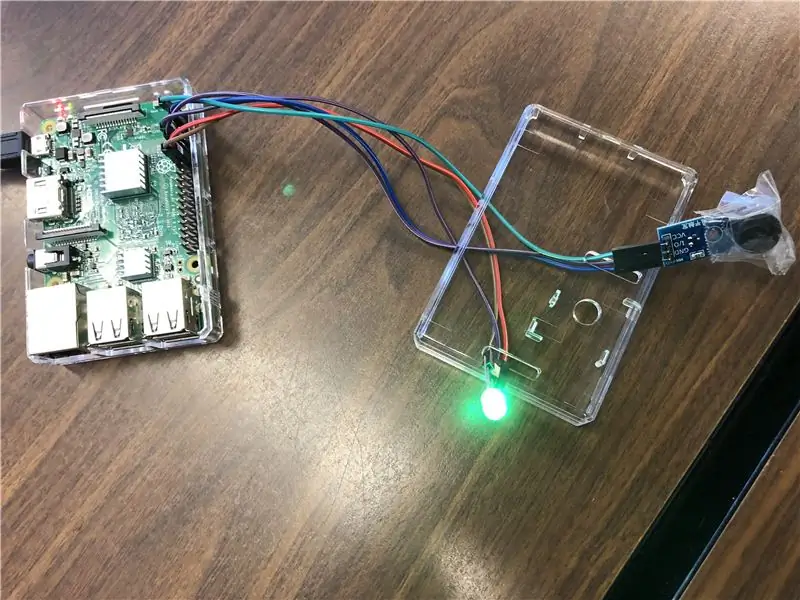
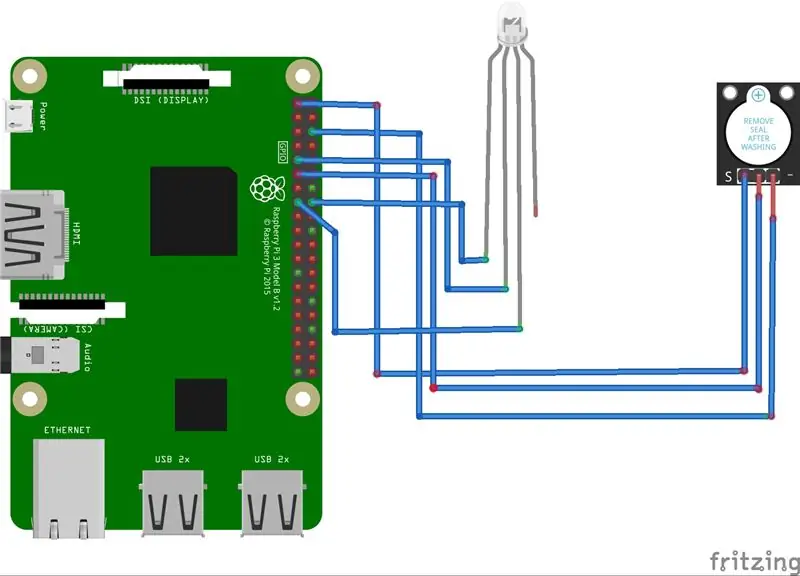
Nyt kun kaikki tarvittavat lataukset on suoritettu, on aika liittää LED ja hälytys Raspberry Pi -laitteeseesi. Voit käyttää oikeaa johtoa oikeisiin nastoihin yllä olevan kuvan tai seuraavan luettelon avulla.
Huomautus: Näiden johdotusten on oltava täsmällisiä, jotta ohjelma toimii seuraavassa vaiheessa, mutta jos haluat ohjelmoida sen itse, voit vapaasti kytkeä järjestelmän eri tavalla.
Monivärinen LED:
Johdotamme vain LEDin punaisen ja vihreän osan, koska punainen osoittaa ylinopeutta ja vihreä osoittaa turvallisen nopeuden, joten sininen on tarpeeton.
Punainen - nasta 16
Maa - nasta 9
Vihreä - nasta 15
Aktiivinen hälytysäänimoduuli:
Vaikka se saattaa olla tarpeetonta, suosittelen laittamaan nauhaa tai muuta materiaalia hälytyksen päälle, koska se voi olla poikkeuksellisen kovaa ja ärsyttävää.
VCC - nasta 1
I/O - nasta 11
Maa - nasta 6
Vaihe 3: Ohjelman lisääminen
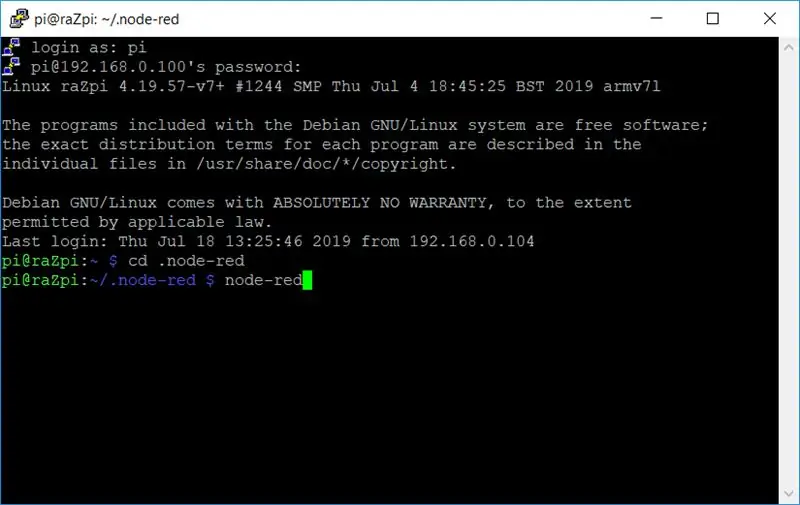



Nyt on aika lisätä koodi. SSH Raspberry Pi -laitteeseesi, mene.node-red-tiedostoon ja käynnistä node-red -ohjelma. Siirry sitten oikeassa yläkulmassa olevaan painikkeeseen (näyttää kolmelta pinotulta viivalta), napsauta sitä, napsauta tuonti> leikepöytä. Liitä sitten seuraava koodi laatikkoon. Tämä koodi aktivoi hälytyksen, muuttaa valon vihreästä punaiseksi simuloidun kuljettajan nopeuden kasvaessa (kuten yllä olevista kuvista näkyy) ja lähettää tekstiviestejä, kun kuljettaja menee liian nopeasti, ja tietoja ajasta, kun matriisi on tyhjennetty.
[{"id": "412bd4f2.ad4b3c", "type": "tab", "label": "Main", "disabled": false, "info": ""}, {"id": "e490141d. ad9358 "," type ":" function "," z ":" 412bd4f2.ad4b3c "," name ":" Speedometer Sim "," func ":" msg.payload = msg.payload [msg.count]; / npaluu msg; "," lähdöt ": 1," noerr ": 0," x ": 110," y ": 300," johdot ":
Koska meillä ei ole nopeusmittaria tai GPS: ää, vaikka se voitaisiin hieman lisätä järjestelmään, on 6 solmua, jotka yhdessä emuloivat nopeusrajoituksia ja auto hidastaa nopeutta, joten voit muokata järjestelmiä, jotka tuottavat nämä arvot ruiskutussolmuissa. matriisit.
Nyt sinun tarvitsee vain rekisteröityä Twilio -tilille ja syöttää puhelinnumerosi ja tilitietosi kahteen siniseen tekstiviestisolmuun. Voit sitten kirjoittaa puhelinnumerosi tekstiviestien vastaanottamista varten.
Olet valmis! Paina vain oikeassa yläkulmassa olevaa punaista "Ota käyttöön" -painiketta ja sinun on hyvä mennä! Voit lisätä suunnitteluamme lisäämällä GPS -ominaisuuksia, nopeusmittarin tai muita moduuleja.
Suositeltava:
Lineaarisen toimilaitteen tekeminen: 3 vaihetta

Lineaarisen toimilaitteen tekeminen: Lineaariset toimilaitteet ovat koneita, jotka muuttavat pyörimisen tai minkä tahansa liikkeen työntö- tai vetoliikkeeksi
Oman tekeminen (saha) Kaksinkertainen LED -himmennin: 4 vaihetta

Oman (Seesaw) kaksois-LED-himmentimen tekeminen: Tänään näytän sinulle, kuinka tehdä kaksois-LED-himmennin, jossa on vain 555-ajastinsirut ja tavalliset komponentit. tai N-kanava), joka säätää LED-valon kirkkautta, tämä käyttää kahta MOS
LED -äänispektrianalysaattorin tekeminen: 7 vaihetta (kuvilla)

LED -äänispektrin analysaattorin tekeminen: LED -äänispektrin analysaattori luo kauniin valaistuskuvion musiikin voimakkuuden mukaan. Markkinoilla on paljon DIY LED -musiikkispektrisarjoja, mutta tässä aiomme tehdä LED -äänispektrin NeoPixe -analysaattori
Yksinkertaisen Nintendo LABO -tavoiteharjoituksen tekeminen: 13 vaihetta

Yksinkertaisen Nintendo LABO -tavoiteharjoituksen tekeminen: Sisareni ja minä ostimme äskettäin Nintendo Switchin. Joten tietysti meillä on joitain pelejä sen kanssa. Ja yksi niistä oli Nintendo LABO Variety Kit. Lopulta törmäsin Toy-Con Garageen. Kokeilin joitain asioita, ja silloin
Bluetooth -sovittimen tekeminen Pt.2 (yhteensopivan kaiuttimen tekeminen): 16 vaihetta

Bluetooth -sovittimen tekeminen Pt.2 (yhteensopivan kaiuttimen tekeminen): Tässä ohjeessa näytän sinulle, kuinka voin käyttää Bluetooth -sovitinta tehdäkseni vanhan kaiuttimen Bluetooth -yhteensopivaksi.*Jos et ole lukenut ensimmäistä ohjeeni " Bluetooth -sovitin " Ehdotan, että teet niin ennen kuin jatkat. C
